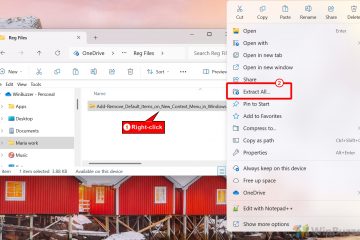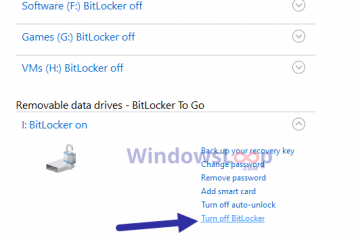Microsoft kini melancarkan Windows 11 build 22631.4825 (KB5050092) dalam Saluran Pratonton Keluaran untuk versi 23H2. Binaan ini termasuk perubahan visual dan beberapa pembetulan untuk ciri sedia ada, yang syarikat merancang untuk sediakan sebagai sebahagian daripada kemas kini Patch Tuesday untuk Februari 2025.
Menurut nota rasmi syarikat, Windows 11 build 22631.4825 sedang melancarkan penambahbaikan secara beransur-ansur untuk Bar tugas, termasuk ikon baharu untuk Windows Studio Effects. Memperkenalkan ciri”Sambung Semula”baharu untuk terus bekerja pada fail yang anda sedang kerjakan pada peranti mudah alih anda. File Explorer kini menunjukkan fail yang dikongsi dengan anda dan mengemas kini menu konteks untuk item anak tetingkap navigasi kiri.
Selain itu, keluaran ini membawa perubahan untuk Windows Share, Magnifier dan Snipping Tool dan menangani isu dengan pelbagai komponen sistem pengendalian.
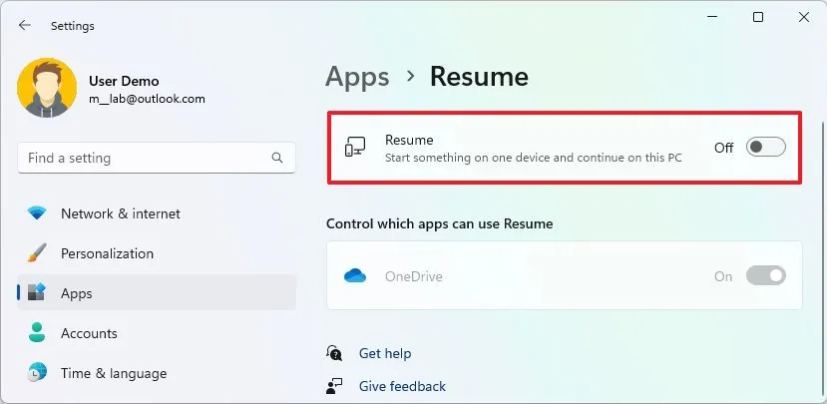 skrin @media sahaja dan (lebar min: 0px) dan (ketinggian min: 0px) { div[id^=”bsa-zone_1659356505923-0_123456″] { min-lebar: 336px; 280px sahaja; ketinggian min: 0px) { div[id^=”bsa-zone_1659356505923-0_123456″] { min-width: 728px; min-height: 280px } }
skrin @media sahaja dan (lebar min: 0px) dan (ketinggian min: 0px) { div[id^=”bsa-zone_1659356505923-0_123456″] { min-lebar: 336px; 280px sahaja; ketinggian min: 0px) { div[id^=”bsa-zone_1659356505923-0_123456″] { min-width: 728px; min-height: 280px } }
Windows 11 build 22631.4825 (Release Preview)
-pembetulan keselamatan dan penambahbaikan dijangka dalam kemas kini Patch Tuesday seterusnya Windows 11.
Perubahan pratonton bar tugas
Bermula dengan kemas kini KB5050092, Windows 11 sedang menambah baik pratonton dan animasi apabila menuding pada item dalam Bar Tugas. Selain itu, ikon baharu akan muncul dalam Dulang Sistem untuk memaparkan ciri Windows Studio Effects. Ikon ini hanya akan muncul untuk PC Copilot+.
Sambung semula ciri baharu
Windows 11 sedang memperkenalkan ciri “Resume” baharu dengan kemas kini ini, yang Microsoft turut rujuk sebagai “kerja merentas peranti.”Apabila anda mendayakan ciri tersebut, jika anda mula mengerjakan dokumen daripada akaun OneDrive anda pada telefon anda selepas anda membuka kunci komputer anda dalam masa lima minit selepas bekerja dengan fail itu, pemberitahuan akan muncul pada desktop untuk menyambung dari tempat anda berhenti pada komputer.
Anda mesti menggunakan akaun Microsoft merentas peranti. Ia tidak berfungsi untuk akaun kerja dan sekolah, dan ia hanya disokong untuk fail Word, Excel, PowerPoint, OneNote dan PDF.
Anda boleh menghidupkan ciri pada Tetapan > Apl > Sambung semula.
Penjelajah Fail dengan fail kongsi
Selepas memasang binaan 22631.4825, anda akan mempunyai versi Penjelajah Fail yang dikemas kini yang akan menunjukkan kepada anda item yang dikongsi dengan anda, termasuk fail, e-mel, sembang Pasukan dan banyak lagi.
Item tersebut akan dipaparkan pada halaman”Laman Utama”dalam Tab”Dikongsi”. Anda mesti menggunakan akaun Microsoft atau akaun Microsoft Entra ID.
Selain itu, apabila mengklik kanan item dalam anak tetingkap navigasi kiri, anda kini akan melihat menu”Baharu”dengan pilihan untuk mencipta folder.
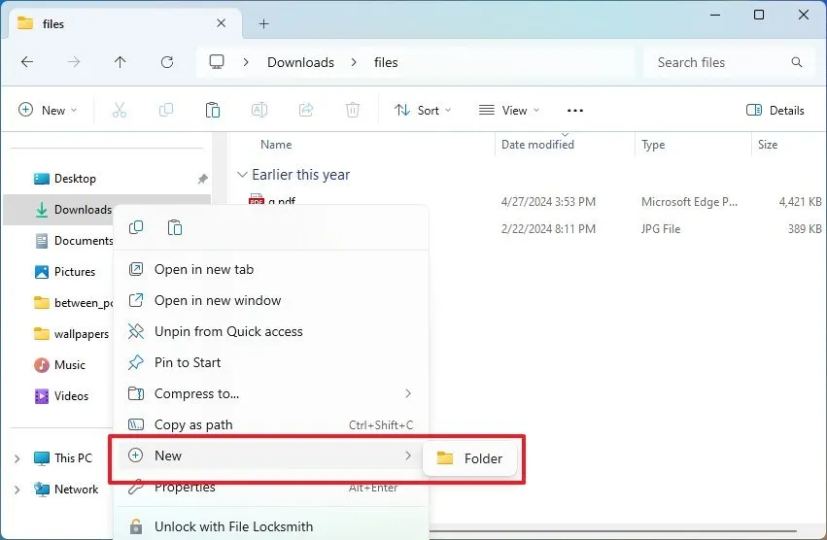 Fail Teroka pilihan folder baharu/Imej: Mauro Huculak
Fail Teroka pilihan folder baharu/Imej: Mauro Huculak
Peningkatan Windows Share
Dalam pengalaman Windows Share, kini boleh berkongsi terus ke apl yang disokong Anda boleh menggunakan ciri ini dengan mengklik kanan pada fail dan memilih pilihan kongsi.
Pilihan zum baharu Pembesar
Pratonton ini juga menambahkan zum tetapan semula agar sesuai dengan skrin dan menetapkan semula zum kepada butang pengubahsuaian terakhir pada antara muka Pembesar.
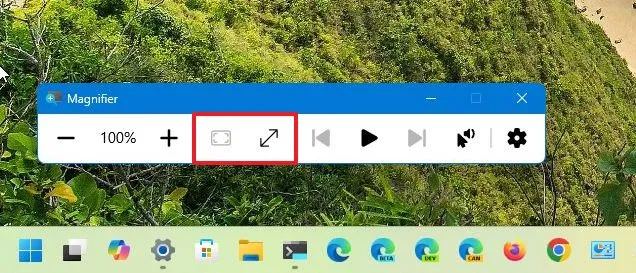 Butang baharu pembesar/Imej: Mauro Huculak
Butang baharu pembesar/Imej: Mauro Huculak
Pembetulan dalam keluaran ini
Sebagai sebahagian daripada kemas kini bukan keselamatan ini, Microsoft secara beransur-ansur menolak pembetulan untuk Snipping dan Chinese Pinyin IME.
Selain itu, untuk semua orang serta-merta, Windows 11 build 22631.4825 sedang melancarkan fides untuk Pengurus Tugas, Desktop Jauh, memori maya, IME, NFC, Cetakan USB dan IPP Melalui USB, WARP, dan ia juga mengemas kini senarai pemacu yang berisiko untuk serangan Bring Your Own Vulnerable Driver (BYOVD).
Proses pemasangan
Untuk memuat turun dan memasang binaan Windows 11 ini, daftarkan peranti anda dalam Saluran Pratonton Keluaran melalui tetapan”Windows Insider Program”daripada bahagian”Kemas Kini & Keselamatan”. Sebaik sahaja anda mendaftarkan komputer dalam program, anda boleh memuat turun binaan daripada tetapan”Kemas Kini Windows”dengan menghidupkan pilihan “Dapatkan kemas kini terbaharu sebaik sahaja ia tersedia” dan mengklik pilihan butang “Semak Kemas Kini”.